So verwenden Sie Ihr Android-Gerät als Webcam
Handy, Mobiltelefon Androide / / March 19, 2020
Zuletzt aktualisiert am

Wenn Sie zur Not eine Webcam für Skype, Google Hangout oder einen anderen Chat-Dienst benötigen, können Sie mit DroidCam Ihr Android-Smartphone oder -Tablet für diesen Job verwenden.
Manchmal benötigen Sie eine Webcam für Skype, Google Hangout oder andere Chat-Dienste und haben keine. Zur Not können Sie mit DroidCam Ihr Android-Gerät als Webcam und / oder Mikrofon unter Windows über USB oder WLAN verwenden.
Hinweis: Damit dies funktioniert, stellen Sie sicher, dass Windows (einschließlich Treiber) auf dem neuesten Stand ist.
Installieren Sie DroidCam
Nachdem Sie Ihre Treiber überprüft haben, DroidCam herunterladen auf Ihrem Gerät. Sie müssen auch das installieren DroidCam-Client auf Ihrem PC.
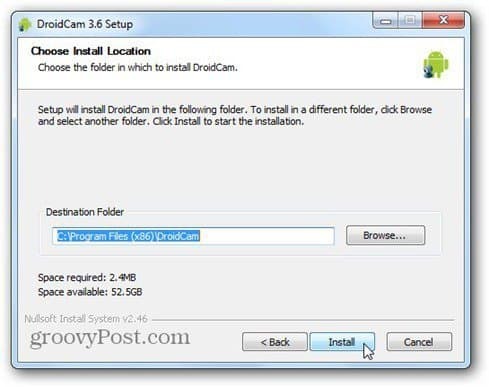
Während der Installation müssen Sie den experimentellen Audiotreiber installieren.

Verbinden Sie nun Ihr Android-Gerät über ein USB-Kabel mit Ihrem PC. Starten Sie die DroidCam-App auf Ihrem Gerät.
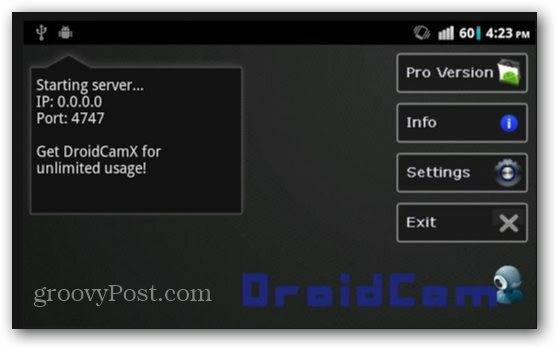
Starten Sie dann den PC-Client und verbinden Sie sich mit dem Telefon (USB).
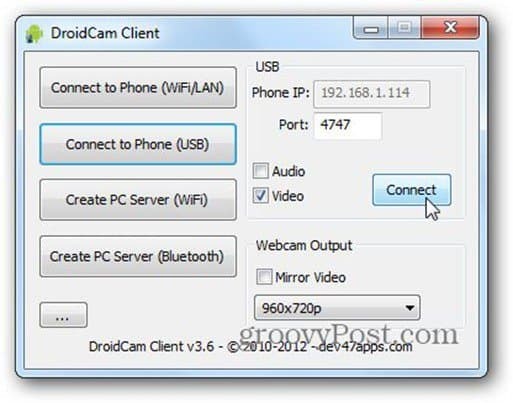
Um das Ausgabevideo anzuzeigen, klicken Sie unten links im Fenster des PC-Clients auf die Schaltfläche "..." und dann auf "Kameraausgabe anzeigen".
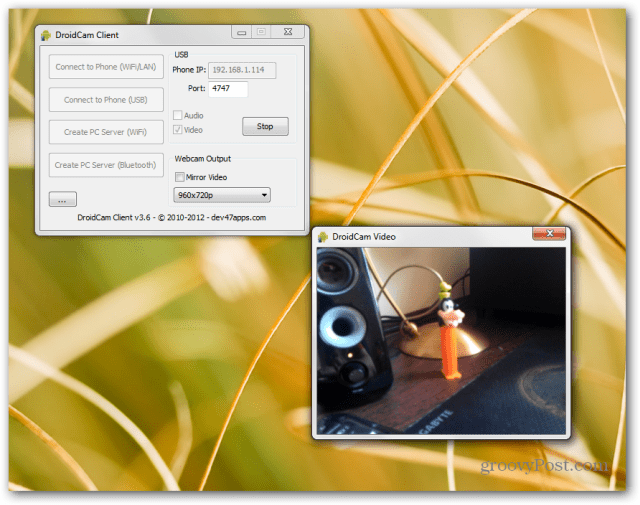
Der gute Teil ist, dass die Kamera, sobald sie auf dem PC-Client in Echtzeit arbeitet, in anderen Windows-Programmen als Webcam erkannt wird. Hier ist ein Beispiel dafür, wie es unter Skype ausgeführt wird.
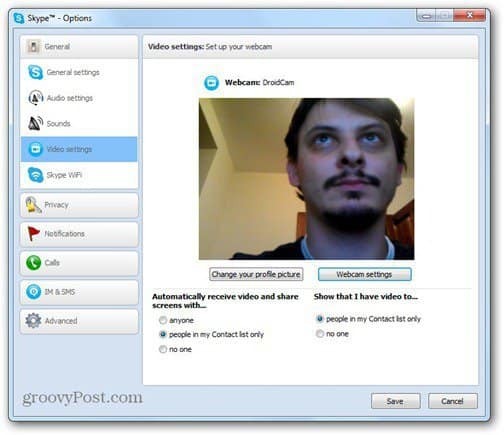
Oder hier mit dem Google Talk Plugin.
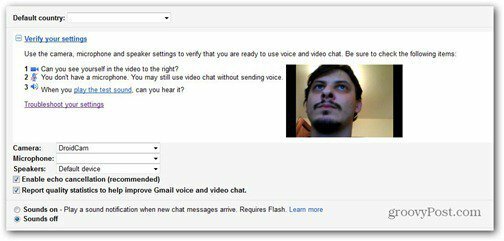
Es gibt noch eine andere Möglichkeit, eine Verbindung herzustellen, nämlich über WLAN oder LAN. Sie können eine IP für die Webcam in Ihrem Netzwerk festlegen (oder eine wird vom Client beansprucht) sowie einen zu verwendenden Port. Klicken Sie auf die Schaltfläche Mit Telefon verbinden (WiFi / LAN), um eine Verbindung herzustellen. Ich mag die USB-Kabelmethode besser, da die Videostreams stabiler sind.
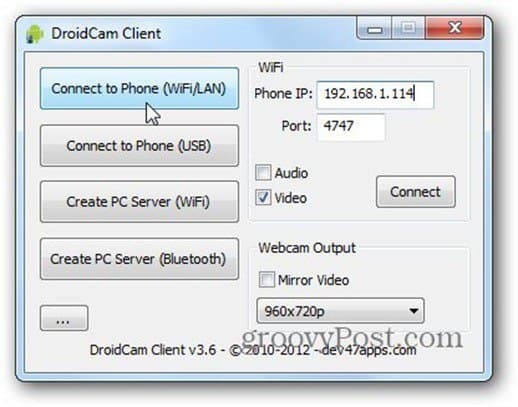
Sie können auch die Auflösung des Videostreams auswählen - von 320 x 240 bis 960 x 720 Pixel. Sie können das Video auch spiegeln.
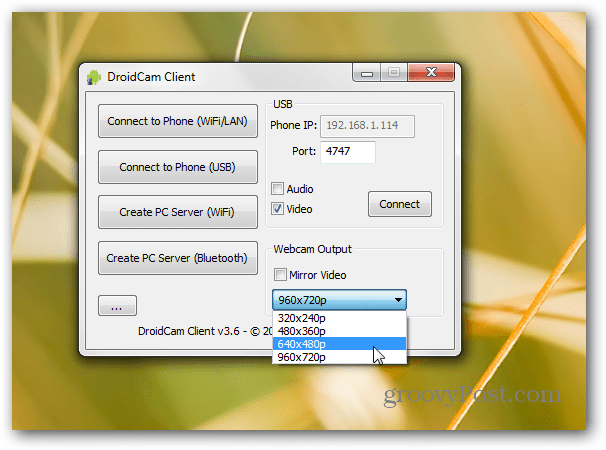
Im Menü Einstellungen können Sie festlegen, dass die nach vorne gerichtete Kamera verwendet wird, was die Arbeit erleichtern kann.
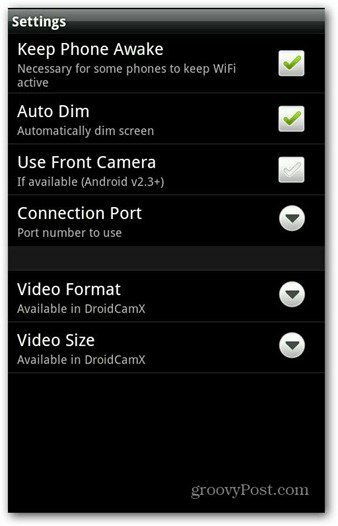
Es gibt auch eine Pro-Version (4,00 US-Dollar), die mehr Funktionen, höhere Videoauflösungen und keine Werbung in der App bietet. Das Video ist zwar nicht perfekt, friert jedoch manchmal ein. Es ist jedoch eine praktikable Option für Momente, in denen Sie keine Webcam zur Hand haben und einen Video-Chat mit jemandem benötigen.

